
Índice:
- Autor John Day [email protected].
- Public 2024-01-30 11:38.
- Última modificação 2025-01-23 15:03.


Todos os anos, perto do Halloween, fazemos muitas decorações fora de casa, abóboras com luzes, aranhas, esqueletos etc.
Depois, ficamos à espera que as crianças batam à porta e peçam doces ou travessuras.
Esta instrução é sobre como construir um dispositivo para expandir a experiência assustadora para eles ao baterem na porta.
Eu chamo o projeto de ScaryPi.
Se quiser usá-lo para outros acontecimentos, você pode facilmente modificá-lo para se adequar, por exemplo, ao Natal ou a uma festa de aniversário, etc.
vamos começar.
Etapa 1: é assim que funciona


A ideia é tocar sons assustadores e piscar aleatoriamente com lâmpadas quando for detectado movimento do lado de fora da porta.
O projeto consiste em um Raspberry Pi, um sensor PIR e alguns componentes externos.
O sensor PIR está detectando movimentos, se houver alguém na porta, ele acionará uma entrada GPI no pi de framboesa.
Um pequeno programa, escrito em python, em seguida, escolhe entre 8 efeitos sonoros diferentes e pisca as luzes aleatoriamente em duas saídas diferentes.
Etapa 2: Lista de Materiais
Isto é o que você precisa:
1 framboesa pi B + Runing rasbian.
1 dispositivo de memória USB
1 sensor Pir, com relé integrado, normalmente aberto.
2 Opto Coupler, 4N35.
2 transistores FET IRF520.
1 Breakout do amplificador de potência, TPA2005 / D1 da sparkfun.
2 resistores, 1K.
2 resistores 100K.
2 resistores 220 Ohm
1 Resistor de 10K.
2 resistores 47K, usados para alterar o ganho na placa de breakout do amplificador.
3 diodos, 1N4007, usados para proteger o circuito.
Pinos de cabeçalho, para facilitar a conexão de dispositivos externos.
1 alto-falante pequeno de faixa completa, com cerca de 4 a 5 polegadas de tamanho.
2 lâmpadas para árvores de Natal ou o que você preferir. Certifique-se de poder alimentá-los com uma fonte de alimentação entre 9 a 30Volts DC.
Experimente PCB, fios, etc.
Também é uma boa ideia usar uma placa de breakout e um cabo plano para o GPI. Pi Breakoutboard
Etapa 3: Descrição do Curcuito
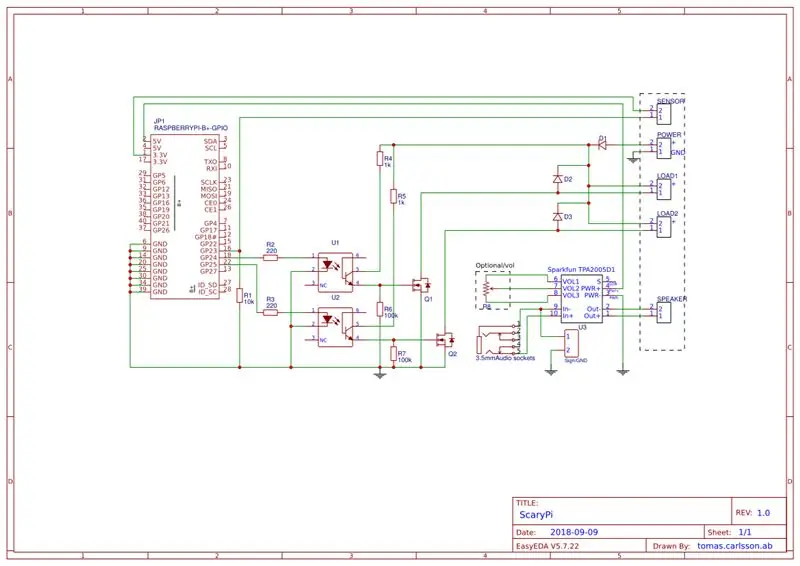

Quando o sensor PIR detecta um movimento, o pi toca um efeito sonoro armazenado em um dispositivo USB.
A razão pela qual eu os armazeno em USB em vez de no Pi é porque torna mais fácil mudar os efeitos sonoros para diferentes eventos.
O efeito de som deve ser um arquivo *.wav e você pode encontrar muitos efeitos diferentes na web que pode ser baixado gratuitamente
Eu encontro o meu em
Outra ideia é gravar seus próprios arquivos de som, como "Bem-vindo a minha casa" e deixar como mensagem quando alguém estiver por perto.
O Pi reproduz o arquivo de som e liga e desliga os GPO 24 e 25 aleatoriamente; o horário em que ele é ligado e desligado também é selecionado aleatoriamente. Você pode ajustar o tempo de intermitência de cada som, de forma que corresponda à duração do som.
O GPO é conectado a um optoacoplador para proteger o pi e garantir que a tensão da carga nunca alcance o PI e o destrua.
O optoacoplador é conectado à porta do transistor FET para que ele ligue e desligue a carga.
O circuito é adequado para tensões entre 9-30 Volts.
Para amplificar o som da saída do fone de ouvido para um nível adequado para um pequeno alto-falante, eu uso uma pequena placa de breakout com amplificador de potência mono da Sparkfun.
Este dispositivo amplifica o nível da saída do fone de ouvido no pi para 1,4 watts, não o suficiente para sacudir suas calças, mas o suficiente para um alto-falante pequeno, no meu caso com 5 polegadas de tamanho.
Para ajustar a sensibilidade, adicione dois resistores de 47K à placa, veja a imagem.
O potenciômetro de compensação no esquema é opcional, acho que é mais fácil ajustar o volume do pi do que do PCB / placa de ensaio.
Etapa 4: Solda
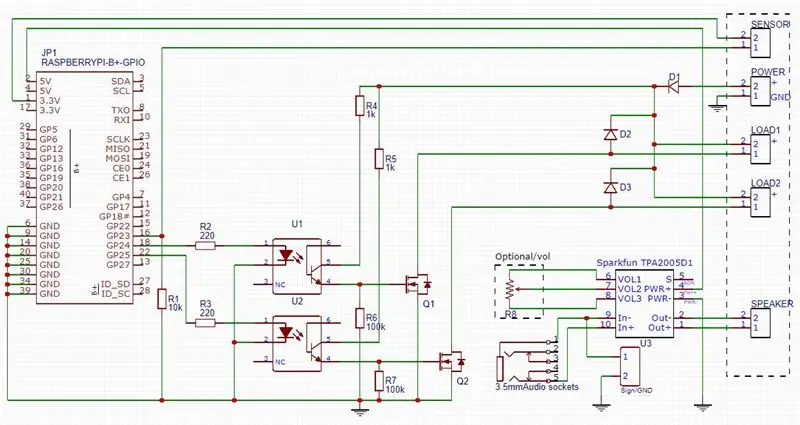

Solde os componentes externos em um protótipo de placa de sua escolha. Eu uso um PCB com a mesma assinatura de uma placa de ensaio sem solda padrão.
Pode ser difícil ver como fazer a ligação na imagem, portanto, consulte o esquema.
Certifique-se de conectar a placa do amplificador a 5 V em seu Pi (pino 2).
Não se esqueça dos diodos de proteção para, D1, D2, D3.
D1 protege o circuito contra polaridade errada, D2, D3 protege os FET's contra cargas indutivas, isto é, se você modificar o curcuito e quiser controlar relés ou outras cargas indutivas.
Tenha cuidado ao conectar a fonte de alimentação para as cargas para que você não use acidentalmente os mesmos trilhos em sua placa de ensaio como para 3,3 V e 5 V do Pi.
Etapa 5: conectar as periferias
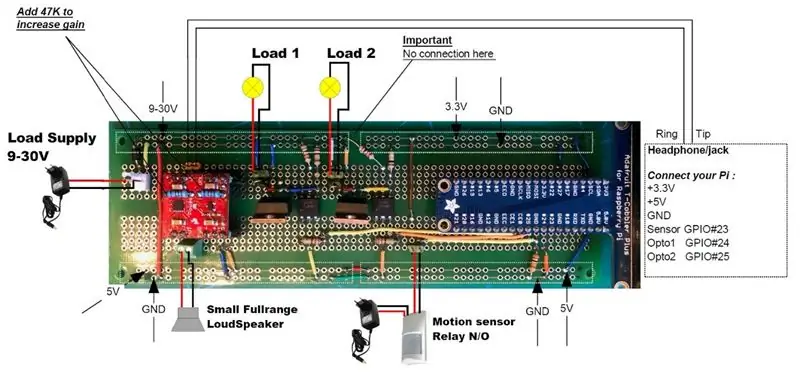

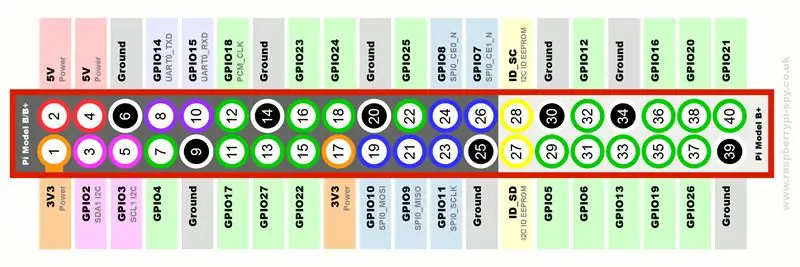
Quando você terminar de usar seu PCB, é hora de conectar os periféricos.
Conecte o relé do sensor PIR ao GPI 18, este deve estar normalmente aberto, (NÃO), em seguida, conecte a carga aos terminais de carga e, por último, conecte a fonte de alimentação para as cargas.
Conecte os terminais de entrada do amplificador, mais e menos, na placa de breakout à saída de fone de ouvido no pi.
Certifique-se de conectar o mais à ponta e o menos ao aterramento / luva.
Use um plugue de 3,5 mm, descasque uma extremidade do cabo.
Observe que eu uso apenas um canal do pi, se você precisar de ambos os canais (esquerdo / direito), adicione um resistor de 10K a cada canal e, em seguida, conecte-os. Ver foto.
Em seguida, conecte o alto-falante.
Se você estiver usando o GPIO Breakout, é muito fácil conectar seu pi com um cabo plano, se não, use fios fêmea padrão.
Etapa 6: hora de testar
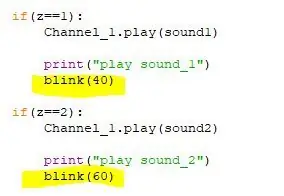
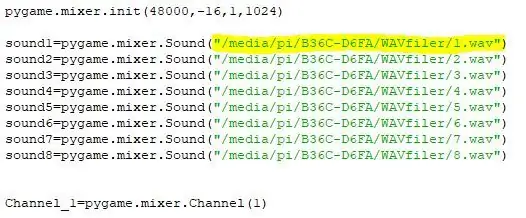
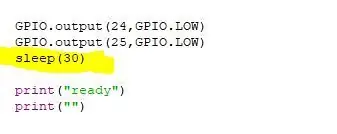
Energize seu PI e inicie o python3.
Abra o arquivo do programa e faça as alterações necessárias no caminho e nos nomes dos arquivos para que correspondam aos seus sons. Veja a imagem.
Execute o programa.
Se for bem-sucedido, você deverá ouvir o som sendo reproduzido e ver as lâmpadas piscando ao se mover em direção ao sensor.
O programa também rastreia a hora e a data de cada visitante / trigonometria, e imprime na tela, para que você possa ver se alguém esteve na porta quando você não está em casa.
Para evitar que o som seja reproduzido repetidamente, o programa aguardará 30 segundos antes que o sensor detecte o movimento novamente, altere o tempo se necessário.
Etapa 7: hora de decorar
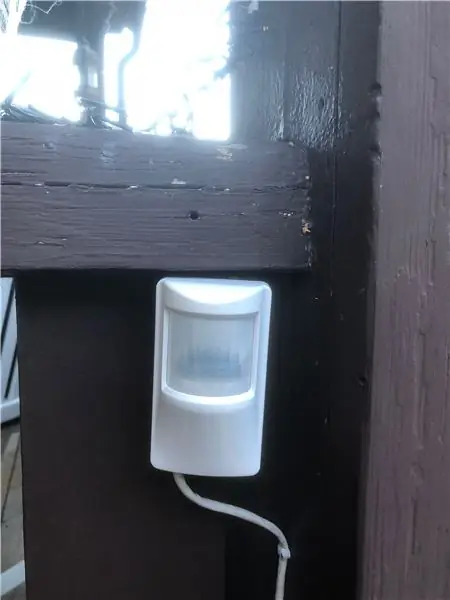
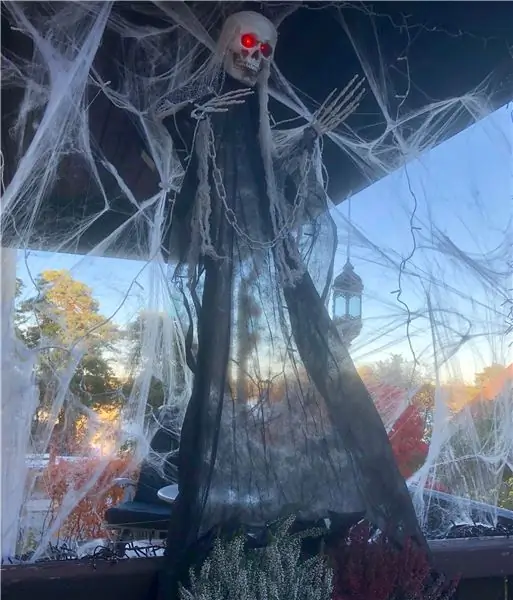
Quando tudo funcionar como deveria, é hora de configurar fora de casa.
Nesta etapa, você precisa usar sua própria fantasia e criatividade.
Fiz minha decoração ao lado da porta da frente e depois coloquei o sensor, de forma que ele aponte para a porta, isso é para evitar falsos alarmes e garantir que só disparará quando alguém estiver em frente à porta.
Estou usando duas lingas de luz de árvore de Natal padrão e as coloco atrás do esqueleto voador, agora vamos apenas esperar pelas reações do visitante quando escurecer.
Etapa 8: Parabéns
Se você não tiver tempo para construir antes do Halloween, mude o som e a luz para o Natal ou outros.
Espero que você goste do instruir.
Atenciosamente
Tomas C
Recomendado:
Uma abóbora de Halloween da IoT - LEDs de controle com um aplicativo Arduino MKR1000 e Blynk ???: 4 etapas (com imagens)

Uma abóbora de Halloween da IoT | LEDs de controle com um Arduino MKR1000 e aplicativo Blynk ???: Olá a todos, Algumas semanas atrás foi o Halloween e seguindo a tradição, esculpi uma abóbora bonita para minha varanda. Mas tendo minha abóbora ao ar livre, percebi que era muito chato ter que sair todas as noites para acender a vela. E eu
Abóbora de Halloween com um olho animatrônico em movimento - Esta abóbora pode rolar seus olhos !: 10 etapas (com fotos)

Abóbora de Halloween com um olho animatrônico em movimento | Esta abóbora pode rolar seus olhos !: Neste Instructable, você aprenderá a fazer uma abóbora de Halloween que aterroriza a todos quando seus olhos se movem. Ajuste a distância de disparo do sensor ultrassônico para o valor correto (etapa 9), e sua abóbora irá petrificar qualquer um que se atrever a pegar cand
Caveira de Halloween: 5 etapas

Caveira de Halloween: O que é mais assustador do que uma caveira? Nossa caveira com elementos mecatrônicos! Este projeto é sobre como criar um projeto de Halloween com alguns elementos do Arduino que aprendemos na aula. Combinando nosso design e habilidades técnicas, criamos uma caveira que se move e
BOBBY the Bear - Arduino Halloween Decoration: 6 etapas
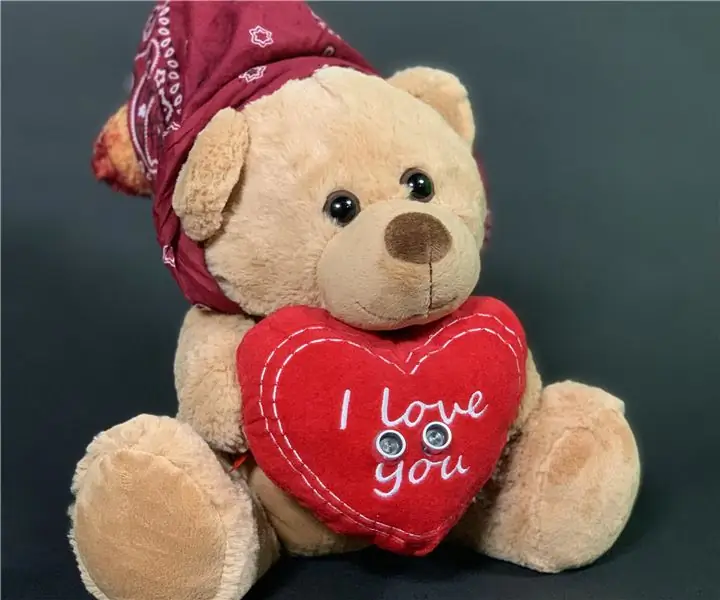
BOBBY the Bear - Arduino Halloween Decoration: Este projeto é feito com Arduino e consiste em um ursinho de pelúcia assustador.Este ursinho misterioso pode parecer lindo e fofo à primeira vista, mas assim que você se aproxima dele, sua cabeça se vira e o lado que você começa a ver mostra um pequeno urso com
Arduino Halloween Edition - Tela pop-out de zumbis (etapas com imagens): 6 etapas

Arduino Halloween Edition - Tela pop-out de zumbis (etapas com imagens): Quer assustar seus amigos e fazer barulho no Halloween? Ou apenas quer fazer uma boa pegadinha? Esta tela pop-out de zumbis pode fazer isso! Neste Instructable, vou ensiná-lo a criar facilmente zumbis usando o Arduino. O HC-SR0
